Whatsapp per pc! Da tanto tempo aspettavo di poter utilizzare Whatsapp sul pc! Da tanto, forse troppo tempo! Tant’è vero che stavo pensando di migrare a Telegram Messenger, app nata su smartphone che consente di messaggiare con i propri contatti utilizzando lo smartphone, il pc, il tablet, ecc… utilizzando un solo account.
Scoperto quasi per caso, l’utilizzo di Whatsapp per pc è semplicissimo! Vediamo come configurare Whatsapp per pc utilizzando un Windows Phone, essendo io un felicissimo possessore di un Nokia Lumia 520 che ha recentemente convinto la propria compagna a passare al Microsoft Lumia 640. A proposito di Microsoft Lumia 640, ho postato recentemente la canzone della pubblicità del Microsoft Lumia 640, Something about you di Hayden James.
AGGIORNAMENTO: sono passato ad Android, Samsung J5 nero, una vera bomba!
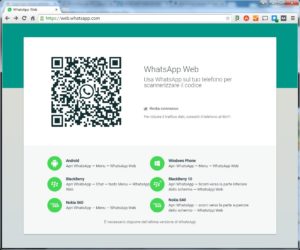
clicka l’immagine per collegari al sito di whatsapp per pc
Prima di cominciare, alcune note per utilizzare WhatsApp online:
- devi avere la versione più recente della app sullo smartphone. Per cui, se non l’hai ancora fatto, aggiorna Whatsapp!
- puoi usare un telefono Android, un Windows Phone o un BlackBerry. Al momento iPhone non è ufficialmente supportato, in virtù di alcune restrizioni che Apple ha imposto alla sua piattaforma. Se vuoi fare il nerd, ho trovato una guida su come utilizzare Whatsapp su pc con un iPhone, guida che prevede un jailbreak.
Fatte queste premesse, resta da sapere che puoi utilizzare Whatsapp per il computer utilizzando Chrome, Opera, Firefox oppure Safari. Internet Explorer non è ufficialmente supportato e credo non lo sarà mai!
Come detto all’inizio di questo articolo, vediamo la procedura completa per l’utilizzo di Whatsapp online su Windows Phone:
- collegati al sito di Whatsapp online clickando l’immagine soprastante.
- Apri Whatsapp sul tuo Lumia
- Nella pagina chat di Whatsapp, premi i 3 puntini in basso a destra in modo da far salire il menu contestuale
- Premi Whatsapp web
- Esegui la scansione del codice QR che trovi sulla pagina di Whatsapp online
- attendi qualche istante… noterai che la app ti ha segnalato l’avvenuta connessione del telefono all webapp e la pagina nel browser sarà cambiata in qualche cosa di simile a questo
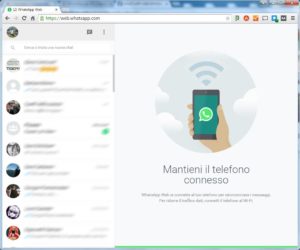
A questo punto puoi utilizzare Whatsapp per il computer, con le stesse modalità con le quali utilizzi la app sul tuo Microsoft Lumia. L’approccio all’utilizzo della web app è talmente semplice che credo questa guida possa essere considerata universale e quindi valida per qualsiasi smartphone.
Quello che hai appena fatto è collegare la tua app sullo smartphone al browser presente sul pc che stai utilizzando. Questo significa che se accedi con un altro browser o con un altro pc, non sarai connesso alla tua webapp. Puoi però connettere più browser e più pc, rifacendo la procedura da capo. Puoi anche scegliere di:
- disconnettere la web app dal tuo account, usando il browser, andando a clickare l’icona coi i 3 pallini e scegliendo disconnetti
- disconnettere la web app usando la app sullo smartphone, andando nel menu Whatsapp web descritto in precedenza e premere l’icona disconnetti
- puoi aggiungere un altro pc/browser utilizzando lo stesso menu Whatsapp web appena descritto
La web app, così come la si puà utilizzare, è di fatto collegata allo smartphone.
Alcune note importanti:
- Devi essere connesso ad internet con lo smartphone per poter utilizzare Whatsapp web
- Se ti disconnetti da internet con lo smartphone, ti disconnetti in automatico anche da web.whatsapp.com. Whatsapp ha scelto di fare così e non c’è modo di cambiare questo comportamento
- Le chat vengono tenute sempre sincronizzate e non c’è il rischio di avere conversazioni solo da una parte. Di fatto, Whatsapp web è una connessione alle tue chat presenti sul tuo smartphone, niente di più e niente di meno!
Se ti è piaciuto, ti chiedo di condividere questo articolo con i tuoi amici, sul tuo social network preferito. Ti ringrazio sin da ora!


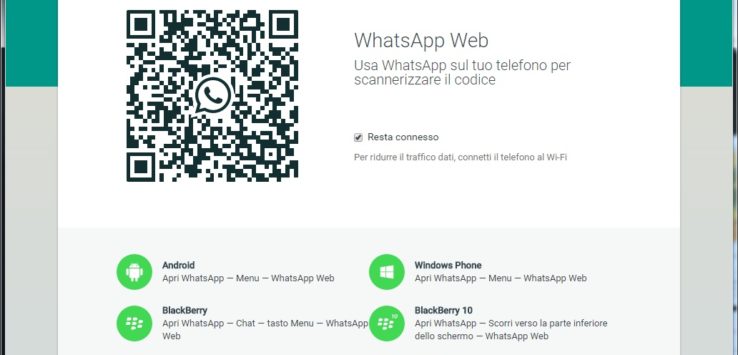



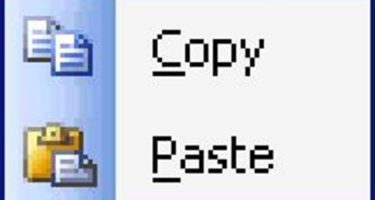
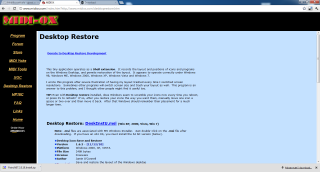
Leave a Reply